目次へ
サンプラー
サンプラー画面では、サンプル波形、5つのフェーダー、ファイルメニューが表示されます。
コピー&ペースト
サンプルビューの右上に、コピー&ペーストのアイコンがあります。:
ここをタップするとクリップボードメニューを表示/非表示できます。:
クリップボードメニューではサンプルを他のチャンネル、また他のアプリとの間でコピー&ペーストできます。nanoloopはオーディオのコピーにiPhoneの標準的なUIPasteboardを使用しています。
ビット深度は8bitと16bitを、サンプリング周波数は8kHz、22.05kHzおよび44.1 kHzをサポートしています。48 KHzはまだサポートされていないため、44.1 KHzとして解釈されます。 32bit / floatはまだサポートされていないため、空のサンプルとしてロードされます。
サンプルのインポート/エクスポート
サンプリングや他のアプリとのコピー&ペーストに加え、iTunes経由でもサンプルのインポート/エクスポートができます。:
- iTunesでデバイスを選択します。
- 「App」タブを選択します。
- 「ファイル共有」セクションまで下にスクロールします。
- nanoloop を選択します。
nanoloop のドキュメントフォルダが表示され、その中には拡張子「.nan」のプロジェクトと、拡張子「.wav」のサンプルが混ざって入っています。 ファイルをドラッグ&ドロップしてサンプルをインポート/エクスポートします。
ファイル共有は、iOS 3.2 以降のバージョンで使用可能です。古いバージョン(第1世代のiPod Touch)を使っている場合は、PCからwww.nanoloop.com上のオンラインサンプルインポートツールを使用してサンプルのインポートができます。
フェーダーパラメーター
vol:
チャンネルの音量。
a:
アタック。音の立ち上がりの速さを設定します。d:
ディケイ。音の長さを設定します。start:
波形の上に緑の線で表示されている、サンプルの再生開始位置を設定します。loop:
波形の上に赤い線で表示されている、ループの長さを設定します。"+"(デフォルトではd )でマークされたパラメータは、シーケンサーで編集できます。シーケンサーで表示するパラメータを変更するには、パラメータ名をトリプルタップします。
サンプルのファイルメニュー
rec:
サンプルを録音(サンプリング)します。タップすると再生が中断して録音画面が開きます 。
open:
メモリからサンプルをロードします。
save:
メモリに現在のサンプルを保存します。
del:
サンプルを選択して削除します。
チャンネル名、音色の種類、バンク、オクターブ、チャンネル選択
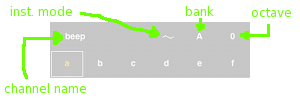
下の行に6つのチャンネルa~fが表示されています。タップして編集するチャネルを選択します。
チャンネルの上の行の左側には、現在のチャンネル名が表示されます。ダブルタップしてチャンネル名を編集します。
チャンネル名の隣に、サンプラーのシンボル
 があります。 ダブルタップするとシンセサイザーモードに切り替わります。
があります。 ダブルタップするとシンセサイザーモードに切り替わります。選択中のバンクは大文字(A、B、C、D)で表示されます。文字をタップすると2つまたは4つのバンクが順番に切り替わります。選択中のバンクが再生中のバンクと違う場合、バンク名の文字がカッコ付きで文字が表示されます。再生するパターン/バンクはシーケンサー画面で選択できます 。
注意:特定のパターンに個別の音色を割り当てることはできません。パターン1~4はバンクAのインストゥルメントを共有します。
右側の数字は、パターンのオクターブです。上下にスワイプして変更します。
目次へ